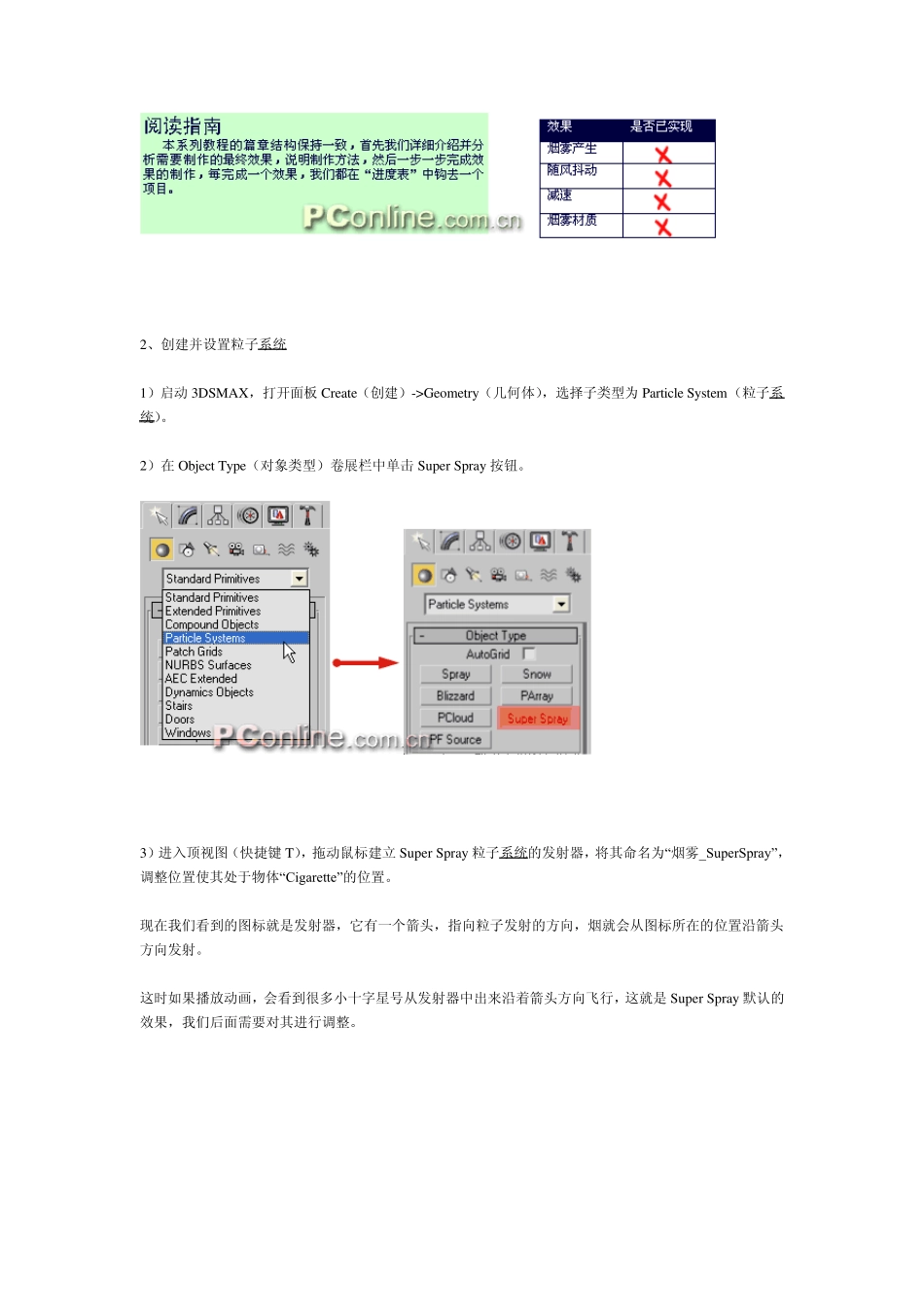3DS MAX 粒子系统可以分成两种类型,分别是非事件驱动粒子系统(Non-Event-Driven)和事件驱动粒子系统(Event-Driven)。 非事件驱动粒子系统比较适用于制作一般化的场景,相对来说比较简单。就拿下雪场景来说吧,雪花的数量虽然非常多,但是所有雪花的运动规律是相同的,这种粒子系统就可以胜任这样的场景。 而事件驱动粒子系统又称为粒子流(Particle Flow ),它的使用比较复杂,适宜于制作复杂的粒子动画效果,比如飞机发射导弹击中目标的过程就可以使用这种粒子系统来实现。因为飞机发射出来的导弹是粒子,而导弹喷射出来的尾气也是粒子,这些粒子何时产生、粒子是否具有追逐目标的特性等等,都需要比较细致的控制。而这些细致入微的控制正是事件驱动粒子系统的长项,因为使用这种系统我们可以通过检测一系列的事件来确定粒子的行为。 第一部分 非事件驱动粒子系统 实例:烟雾效果 1、最终效果和制作步骤 首先让我们来熟悉一下将要制作的效果。这是一个 300 帧的动画,前 150 帧中,烟头冒出来的烟缓缓沿直线上升,150 帧时窗户打开,风吹了进来,烟雾开始随着风抖动。 示例场景中有烟头、烟灰缸、桌子和窗户。窗户的动画已经制作好了,它会在 150 帧左右的时候自动打开。 2、创建并设置粒子系统 1)启动 3DSMAX,打开面板 Create(创建)->Geometry (几何体),选择子类型为 Particle Sy stem(粒子系统)。 2)在 Object Ty pe(对象类型)卷展栏中单击 Su per Spray 按钮。 3)进入顶视图(快捷键 T),拖动鼠标建立 Su per Spray 粒子系统的发射器,将其命名为“烟雾_SuperSpray”,调整位置使其处于物体“Cigarette”的位置。 现在我们看到的图标就是发射器,它有一个箭头,指向粒子发射的方向,烟就会从图标所在的位置沿箭头方向发射。 这时如果播放动画,会看到很多小十字星号从发射器中出来沿着箭头方向飞行,这就是 Su per Spray 默认的效果,我们后面需要对其进行调整。 阅读指南 本系列教程的每个实例都提供有配套的场景文件,场景文件有两个,一个是制作前的,一个是制作后的。你既可以直接打开制作后的效果文件察看效果,也可以打开制作前的场景,然后跟着教程的节奏一步一步进行制作。 再说明一下配套场景中物体的命名方式。初始场景中所有物体的名称都是英文,在效果场景中会出现中文命名的物体,它们是在实例的制作过程中需要添加的。 这些中文名称后面有一个下划线,...